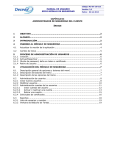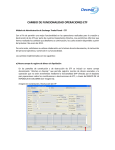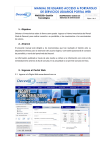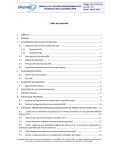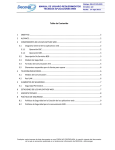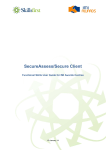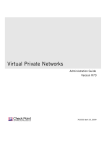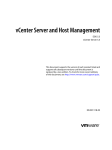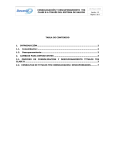Download manual de usuario
Transcript
MANUAL DE USUARIO - SECURE CLIENT INTERNACIONAL PROCESO: Gestión Tecnológica SUBPROCESO: Prestación del Servicio 19/Abril/2011 Página 1 de 15 TABLA DE CONTENIDO 1 OBJETIVO ........................................................................................................... 2 2 ALCANCE ............................................................................................................ 2 3 Introducción ........................................................................................................ 2 4 Cuando utilizar cada función - Requerimientos ......................................................... 3 5 Instalación SecureClient ....................................................................................... 3 6 Crear un sitio ...................................................................................................... 4 7 Cambiar usuario de conexión................................................................................. 8 8 Conectarse / Desconectarse / tiempo de conexión .................................................. 10 8.1 Conexión ....................................................................................................... 10 8.2 Desconexión .................................................................................................. 11 9 Pasos para cambiar de password del certificado de VPN .......................................... 12 10 Ingreso al aplicativo SIIDJ .................................................................................. 14 MANUAL DE USUARIO - SECURE CLIENT INTERNACIONAL PROCESO: Gestión Tecnológica 1 SUBPROCESO: Prestación del Servicio 19/Abril/2011 Página 2 de 15 OBJETIVO Guiar al usuario de la aplicación SIIDJ en la instalación y uso del SecureClient para conexiones internacionales. 2 ALCANCE El manual inicia con la descripción de la utilización de cada función del SecureClient, pasa por la descripción de su instalación, cambio de usuario de conexión y finaliza con la explicación del ingreso al SIIDJ cuando se haya establecido conexión a través de la VPN. Este manual está dirigido a los clientes que requieran acceso al SIIDJ en conexiones internacionales. Para conexiones nacionales, haga uso del Manual de Usuario SecureClient. 3 INTRODUCCIÓN SecureClient es el software de VPN “Virtual Private Network” que permite la conectividad segura hacia redes remotas, en este caso a la red de DECEVAL. Después de haber sido instalado, podrá ver que se agrega un icono en la barra de tareas, como se ilustra aquí: Las opciones de configuración y demás, son listadas cuando se da clic izquierdo o derecho sobre el icono y se da clic sobre el mismo. A continuación podrá ver las opciones que encontrará: Cuando está conectado Cuando no está conectado Nota: Recuerde que antes de realizar cualquier operación debe verificar que el sitio de conexión sea el en el que Deceval esté trabajando. En el siguiente capítulo se explica qué pasos debe seguir para la instalación y utilización del SecureClient. MANUAL DE USUARIO - SECURE CLIENT INTERNACIONAL PROCESO: Gestión Tecnológica 4 SUBPROCESO: Prestación del Servicio 19/Abril/2011 Página 3 de 15 CUANDO UTILIZAR CADA FUNCIÓN - REQUERIMIENTOS Por requerimiento del Usuario A continuación encontrará una lista resumida del orden de actividades a seguir para lograr la conexión: Capítulo / Función 1. Instalar el SecureClient. Capítulo 5 Usar cuando Para empezar a usar el SecureClient Para empezar a usar el 2. Crear el sitio. Capítulo 6 SecureClient El usuario que se va a 73. Cambiar usuario de conectarse no es el que conexión. Capítulo 5 aparece en el campo de Certificate 4. Conectarse a la VPN. Se va a conectar al SIIDJ Capítulo 7 5. Desconectarse de la Termina la sesión de trabajo VPN. Capítulo 8 Por su seguridad, debe cambiar el password de su 6. Cambiar password del certificado, de tal manera certificado. Capítulo 9 que sólo usted conozca la contraseña. Icono SecureClient Al conectarse Al conectarse Color Tipo de Conexión Candado Azul claro Conexión segura, se estableció la VPN, “Connection succeeded”, permitiendo pasar sólo el trafico permitido Candado Rojo Conexión segura, bloqueando algún tráfico no permitido Candado Azul claro Circulo rojo con cruz blanco 5 Requerimientos Solo se hace la primera vez Solo se hace la primera vez Conexión insegura, no se puede tener acceso a Servidores del Depósito y puede navegar por Internet si está autorizado. INSTALACIÓN SECURECLIENT Esta función se debe realizar cuando Deceval lo requiera. MANUAL DE USUARIO - SECURE CLIENT INTERNACIONAL PROCESO: Gestión Tecnológica SUBPROCESO: Prestación del Servicio 19/Abril/2011 Página 4 de 15 1. Antes de iniciar valide que todas las aplicaciones de su PC estén cerradas. 2. De clic sobre la última versión del ejecutable que le ha entregado Deceval S.A., luego aparecerá la siguiente pantalla, que indica el inicio del proceso de instalación. 3. Al finalizar el proceso de instalación se mostrará la siguiente pantalla. En este momento su computador será reiniciado, cierre todas sus aplicaciones y luego de clic sobre el botón “Finish” 6 CREAR UN SITIO Esta función se debe ejecutar cuando Deceval lo requiera. MANUAL DE USUARIO - SECURE CLIENT INTERNACIONAL PROCESO: Gestión Tecnológica SUBPROCESO: Prestación del Servicio 19/Abril/2011 Página 5 de 15 Para crear un sitio, es necesario contar con un Certificado digital o usuario/password válido. 1. De clic derecho sobre el icono de SecureClient en la barra de tareas y escoja la opción "Settings". 2. En el cuadro de dialogo que se muestra, de clic sobre la opción, "New" y "Site", como se ve a continuación: 3. Para diligenciar los datos del cuadro de dialogo que se muestra a continuación debe utilizar la siguiente información: MANUAL DE USUARIO - SECURE CLIENT INTERNACIONAL PROCESO: Gestión Tecnológica SUBPROCESO: Prestación del Servicio 19/Abril/2011 Página 6 de 15 Para el sitio principal: Server Address or Name: 190.216.202.167 Display name: Deceval_DatacenterA Para el sitio contingente: Server Address or Name: 190.216.202.170 Display name: Deceval_Contingencia 4. Una vez diligenciado los datos de "Certificate" clic sobre el botón "Next", y seleccione la opción MANUAL DE USUARIO - SECURE CLIENT INTERNACIONAL PROCESO: Gestión Tecnológica SUBPROCESO: Prestación del Servicio 19/Abril/2011 Página 7 de 15 5. Nuevamente de clic sobre el botón "Next", y si seleccionó “Certificate” se mostrará la opción de especificar el certificado y su respectivo password, así: Utilice el certificado que le envío DECEVAL. MANUAL DE USUARIO - SECURE CLIENT INTERNACIONAL PROCESO: Gestión Tecnológica SUBPROCESO: Prestación del Servicio 19/Abril/2011 Página 8 de 15 6. De Clic sobre el botón "Next", en este punto se realizará la conexión y el Site quedara creado. 7 CAMBIAR USUARIO DE CONEXIÓN Para poder cambiar el usuario de conexión, es necesario que usted este desconectado de la VPN (Ver “8.2 Desconexión”) y realizar los siguientes pasos: Haga clic derecho sobre el icono de SecureClient y escoja la opción “Connect”, el cual mostrará el siguiente cuadro de dialogo, posteriormente de clic sobre el botón “Option/Change Autentication” Se desplegará la siguiente ventana: MANUAL DE USUARIO - SECURE CLIENT INTERNACIONAL PROCESO: Gestión Tecnológica 1. Haga clic en la flecha “ SUBPROCESO: Prestación del Servicio 19/Abril/2011 Página 9 de 15 ” de "Scheme" y seleccione entre la lista: “Certificate” 2. Haga clic en el botón “Browse” y busque el archivo de su certificado y finalmente haga clic en OK 3. Luego lo retornará a la pantalla de conexión, donde ya debe estar desplegado su login y ya puede realizar la conexión. MANUAL DE USUARIO - SECURE CLIENT INTERNACIONAL PROCESO: Gestión Tecnológica 8 8.1 SUBPROCESO: Prestación del Servicio 19/Abril/2011 Página 10 de 15 CONECTARSE / DESCONECTARSE / TIEMPO DE CONEXIÓN Conexión 1. Ubique el puntero del mouse sobre el icono de SecureClient, de clic derecho y elija la opción “Connect”. 2. Verifique que su login es el que aparece en el campo “User name” y escriba su password en el campo password. Si no aparece su login realice los pasos descritos en el capítulo “7 Cambiar usuario de conexión” MANUAL DE USUARIO - SECURE CLIENT INTERNACIONAL PROCESO: Gestión Tecnológica SUBPROCESO: Prestación del Servicio 19/Abril/2011 Página 11 de 15 3. De clic en "Connect", esto iniciará el proceso de conexión y el proceso se verá como sigue a continuación: 4. Si la conexión es exitosa verá lo siguiente: En este punto la aplicación SecureClient estará lista y configurada (es decir se estableció VPN) para acceder al aplicativo SIIDJ y comenzar a operarlo de forma normal. 8.2 Desconexión 1. Para realizar la desconexión, basta con dar clic con el botón derecho sobre el icono de SecureClient y escoger la opción "Disconnect": 2. Se pedirá una confirmación antes de desconectarse totalmente, de la siguiente manera, para culminar de clic en “Sí”: MANUAL DE USUARIO - SECURE CLIENT INTERNACIONAL PROCESO: Gestión Tecnológica 9 SUBPROCESO: Prestación del Servicio PASOS PARA CAMBIAR DE PASSWORD DEL CERTIFICADO DE VPN 1. De Clic derecho sobre el icono Secure Client y seleccione la opción settings 2. Ir a la pestaña de “Certificates” y seleccionar el botón Renew Certificate… 19/Abril/2011 Página 12 de 15 MANUAL DE USUARIO - SECURE CLIENT INTERNACIONAL PROCESO: Gestión Tecnológica SUBPROCESO: Prestación del Servicio 19/Abril/2011 Página 13 de 15 3. Ubicar el archivo del certificados, digitar el password y dar clic sobre el botón Next 4. Digitar el Password y Confirm Password con el nuevo password, dar clic sobre el botón Next. 5. En este momento el password ha sido cambiado, para cerrar la ventana de clic sobre el botón finish. MANUAL DE USUARIO - SECURE CLIENT INTERNACIONAL PROCESO: Gestión Tecnológica SUBPROCESO: Prestación del Servicio 19/Abril/2011 Página 14 de 15 10 INGRESO AL APLICATIVO SIIDJ Una vez establecida la VPN de SecureClient, debe insertar su token y hacer doble clic sobre el icono: Después digitar los datos correspondientes y hacer clic en conectar: MANUAL DE USUARIO - SECURE CLIENT INTERNACIONAL PROCESO: Gestión Tecnológica SUBPROCESO: Prestación del Servicio 19/Abril/2011 Página 15 de 15 Una vez ejecutados los pasos anteriores le debe aparecer el menú del sistema. CAMBIO DE CLAVE SIIDJ Para cambiar la clave del aplicativo, lo puede hacer marcando la opción “cambio clave” en la ventana del login.